在使用Windows 11系統時,有時候可能會遇到「Win11即時保護關閉了自己又開啟了」這樣的問題。針對這個情況,php小編草莓為大家整理了一些解決方法。接下來,讓我們一起來看看如何應對這個煩人的問題,讓系統保持穩定運作。
win11即時保護關閉了自己又開啟問題解析
1、首先我們點選開啟設定。
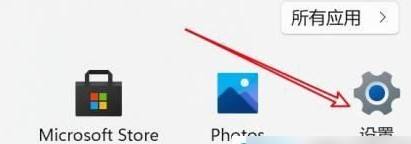
2、點選左邊的隱私與安全性。
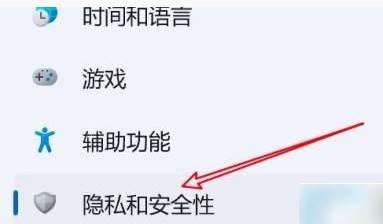
3、接著點選Windows安全中心。
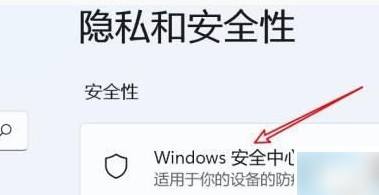
4、隨後點選保護區域第一項。
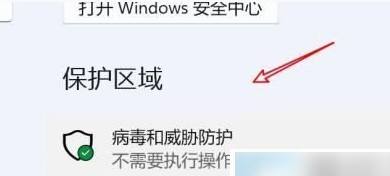
5、然後點選設定管理項目。
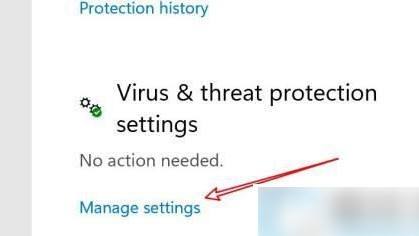
6、最後點選關閉即時保護的開關即可。
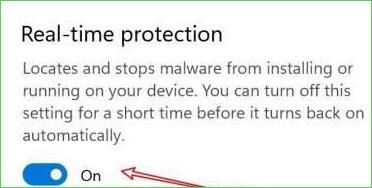
以上是win11即時保護關閉了自己又開啟了解決方法?的詳細內容。更多資訊請關注PHP中文網其他相關文章!




